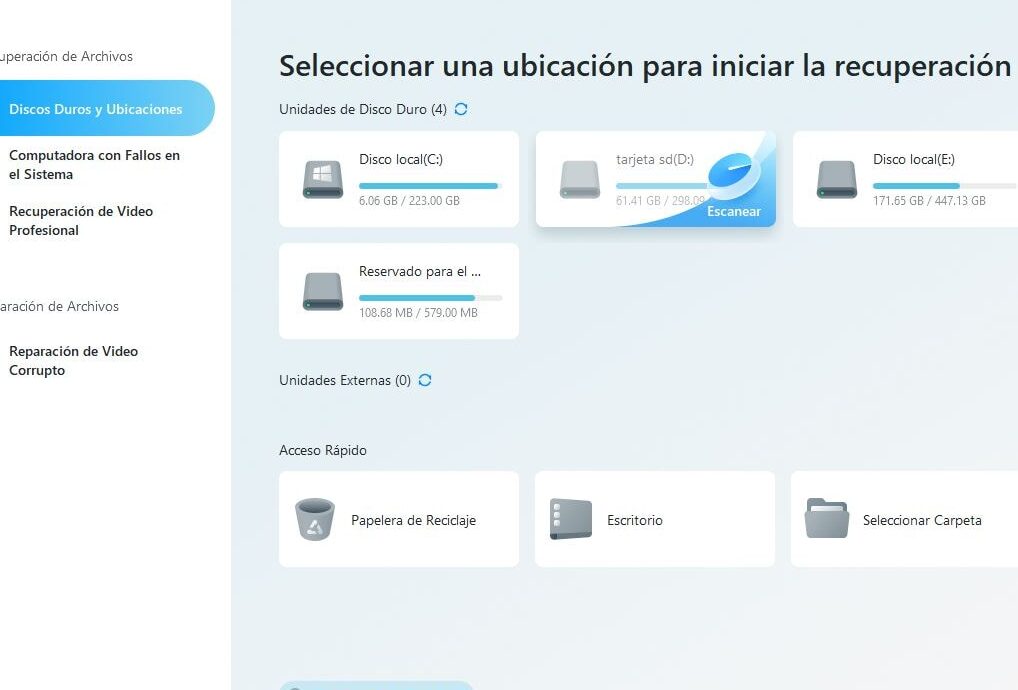Un disco duro es una parte esencial de cualquier computadora, ya que almacena todos los datos y programas importantes. Sin embargo, como cualquier componente electrónico, los discos duros están sujetos a fallos y daños. Es importante conocer los signos de un disco duro dañado para poder tomar las medidas necesarias y evitar pérdida de datos. En este artículo, te mostraremos cómo detectar daños en el disco duro en 4 sencillos pasos. Aprenderás a observar mensajes de error al encender la computadora, prestar atención a sonidos inusuales, identificar errores frecuentes en la computadora y analizar apagones repentinos y pantallas azules. ¡Sigue leyendo para obtener más información!
Paso 1: Observa mensajes de error al encender la computadora
Uno de los primeros signos de un disco duro dañado son los mensajes de error que aparecen al encender la computadora. Estos mensajes pueden variar, pero algunos ejemplos comunes incluyen «No se ha encontrado el sistema operativo» o «Boot device not found». Si recibes alguno de estos mensajes, es posible que tu disco duro esté dañado.
Es importante tener en cuenta que estos mensajes de error también pueden deberse a otros problemas, como un sistema operativo corrupto o una configuración incorrecta del BIOS. Sin embargo, si se producen junto con otros signos de fallo del disco duro, es probable que el problema esté relacionado con el disco.
Para confirmar si tu disco duro está dañado, puedes utilizar la herramienta de comprobación de errores de Windows. Esta herramienta analiza el disco en busca de sectores dañados y otros problemas. Para acceder a esta herramienta, sigue estos pasos:
- Presiona la tecla de Windows + R para abrir el cuadro de diálogo Ejecutar.
- Escribe «cmd» y presiona Enter para abrir la ventana de comando.
- Escribe «chkdsk» seguido de la letra de la unidad del disco duro que deseas comprobar. Por ejemplo, si tu disco duro es el disco C:, escribe «chkdsk C:» y presiona Enter.
- La herramienta comenzará a analizar el disco en busca de errores. Si se encuentran errores, se te pedirá que reinicies la computadora para que la herramienta pueda corregirlos.
Es importante tener en cuenta que este proceso puede llevar algún tiempo, especialmente si tu disco duro es grande o tiene muchos archivos. Sin embargo, es una forma efectiva de detectar y corregir errores en el disco duro.
Paso 2: Presta atención a sonidos inusuales
Otro signo revelador de un disco duro dañado son los sonidos inusuales que puedas escuchar al encender o utilizar tu computadora. Si escuchas chasquidos, golpes o cualquier ruido que no sea el típico zumbido del disco duro en funcionamiento, es posible que haya un problema con el disco.
Estos sonidos inusuales suelen ser causados por componentes físicos del disco duro que se han desgastado o dañado. Por ejemplo, el cabezal de lectura/escritura del disco puede estar golpeando las platos giratorios, lo que indica un problema grave.
Si escuchas cualquiera de estos sonidos, es importante apagar inmediatamente tu computadora y desconectar el disco duro. Continuar utilizando el disco duro dañado podría empeorar el problema y llevar a una pérdida total de datos.
En este punto, te recomendamos buscar la ayuda de un profesional para que evalúe el estado del disco duro y determine si es posible recuperar los datos. Intentar reparar el disco duro por cuenta propia puede ser peligroso y causar daños adicionales.
Paso 3: Identifica errores frecuentes en la computadora
Además de los mensajes de error y los sonidos inusuales, también puedes detectar un disco duro dañado a través de errores frecuentes en tu computadora. Estos errores pueden manifestarse de diferentes maneras, dependiendo del sistema operativo y los programas que estés utilizando. Algunos ejemplos comunes incluyen:
- Programas que se bloquean o se congelan con frecuencia.
- Lentitud extrema al abrir archivos o ejecutar programas.
- Pérdida de archivos o corrupción de datos.
- Error al guardar o copiar archivos.
Si experimentas alguno de estos errores de manera regular y no encuentras una explicación lógica para su ocurrencia, es posible que tu disco duro esté dañado. Estos errores pueden ser causados por sectores dañados en el disco que impiden el correcto acceso a los datos.
En este caso, te recomendamos realizar una copia de seguridad de tus archivos importantes lo más rápido posible. Si no tienes una copia de seguridad actualizada, puedes intentar utilizar software de recuperación de datos para intentar recuperar los archivos antes de que sea demasiado tarde.
Paso 4: Analiza apagones repentinos y pantallas azules
Por último, apagones repentinos y pantallas azules también pueden ser señales de un disco duro dañado. Estos problemas suelen ocurrir debido a errores graves en el sistema operativo o en los controladores de dispositivos, pero también pueden indicar problemas con el disco duro.
Un apagón repentino ocurre cuando la computadora se apaga de repente sin ningún aviso previo. Esto puede ser causado por una falta de energía, pero también puede ser el resultado de un fallo del disco duro. Si experimentas apagones repentinos frecuentes, te recomendamos hacer una copia de seguridad de tus datos inmediatamente.
Por otro lado, las pantallas azules de la muerte son errores graves del sistema que resultan en una pantalla azul con un mensaje de error. Estos errores pueden ser causados por diferentes factores, incluyendo un disco duro dañado.
Si observas pantallas azules de manera regular, te recomendamos buscar la ayuda de un profesional. Pueden realizar pruebas exhaustivas en tu disco duro y determinar si necesita ser reemplazado o si hay posibilidad de recuperar datos.
Hay varios signos reveladores que indican que tu disco duro puede estar dañado o en proceso de falla. Al observar mensajes de error al encender la computadora, prestar atención a sonidos inusuales, identificar errores frecuentes en la computadora y analizar apagones repentinos y pantallas azules, podrás detectar rápidamente si tu disco duro está dañado.
Si sospechas que tu disco duro está dañado, es importante tomar medidas rápidas para evitar una pérdida total de datos. Realiza una copia de seguridad de tus archivos importantes y busca la ayuda de un profesional si es necesario. Recuerda que la prevención es clave, así que asegúrate de realizar copias de seguridad regulares y mantener tu disco duro en buenas condiciones para evitar futuros problemas. ¡Protege tus datos y mantén tu computadora funcionando sin problemas!